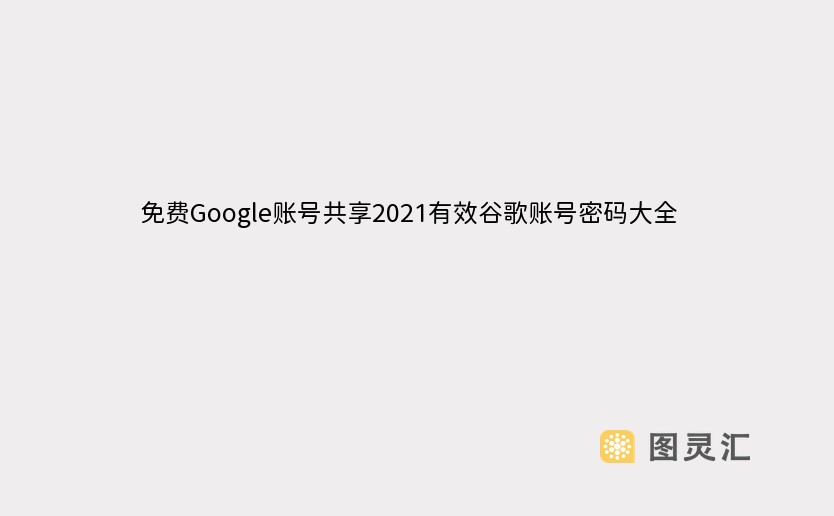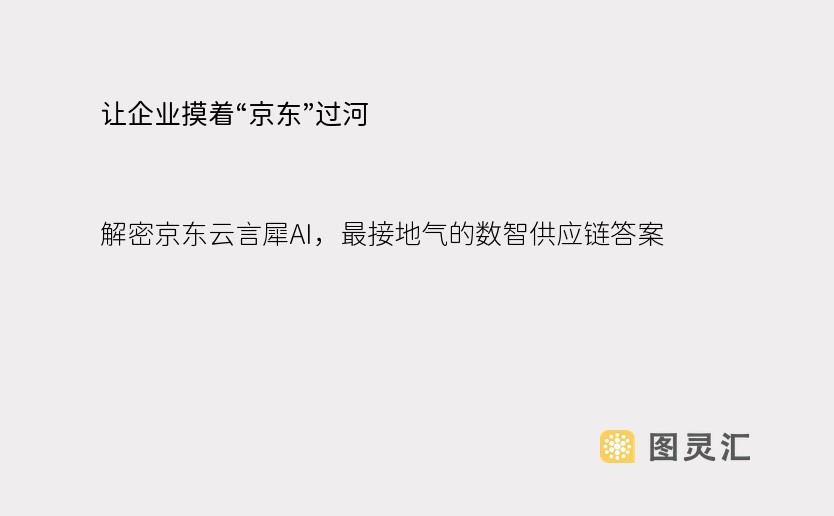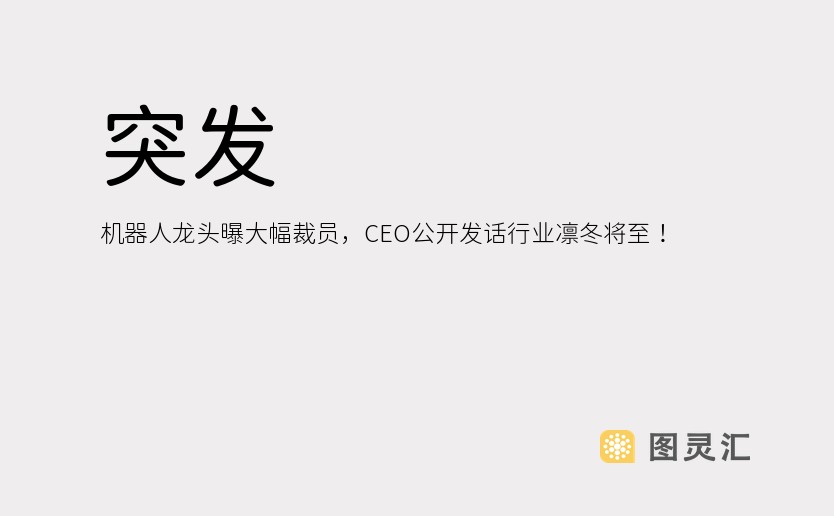免费远程控制软件如何选?3款对比,向日葵最具优势
自从疫情爆发以来,远程办公逐渐成为一种普遍的工作模式,尤其是在疫情反复的当下,远程办公再次成为许多人的常态。这也使得远程控制软件,也就是远程桌面应用,成为了许多人日常工作中最频繁使用的工具之一。
这类软件不仅解决了居家办公时无法使用公司电脑、访问内部文件和办公系统的问题,还能够应对其他一些挑战。例如,远程控制软件可以让公司的高性能工作站变成个人专属的“云主机”。即便家庭电脑配置不足,也能流畅地运行设计制图、3D建模和视频后期制作等专业软件,而无需同步大型工程文件。
然而,要实现接近本地电脑的操作体验并不容易。尽管市场上有许多相关产品,但能够提供流畅画面和低延迟的产品却很少。例如,在日常办公时,鼠标响应速度常常不及时,移动鼠标后,屏幕上的光标会滞后,给人一种延迟感。
为了了解不同远程控制软件在画面流畅性和延迟方面的表现,我们选取了三款产品——向日葵、TeamViewer 和 ToDesk 进行对比测试。测试中,我们使用了各自的免费版本和默认设置,并在同一台高性能电脑上同时远控另一台高配置主机。我们使用精确到1毫秒的计时器来测量不同软件的画面延迟。
如果远程控制软件没有延迟,三款软件的画面计时器应该显示一致的时间。如果有延迟,计时器时间会出现差异,数字越小表示延迟越严重。通过采集卡无损采集画面并逐帧播放,我们发现ToDesk的画面计时器数字最小,表明画面传输存在滞后。与向日葵和TeamViewer相比,ToDesk的延迟大约高出100毫秒,且画面不够连贯,使用时容易察觉差异。
向日葵和TeamViewer的表现则较为接近,两者的延迟差异大约在20至50毫秒之间,实际使用时很难察觉差异。
此外,我们还对比了三款软件的画面清晰度,看看是否为了降低延迟而牺牲了画面细节。在放大200%后,向日葵在文字边缘的清晰度上优于ToDesk,几乎看不到明显的噪点,而ToDesk放大后文字边缘的噪点较为明显。
远程控制软件的差异主要源于其工作原理。要实现在本地电脑上操作和显示另一台电脑的画面,需要将操作指令发送给远程电脑,并实时回传画面。图像传输过程中,软件需要实时采集画面、压缩数据并通过网络传回本地电脑解码。因此,当网络条件相同时,主要的性能差异在于图像压缩和解码的算法。
根据我们的评测结果,向日葵的表现较好,这得益于其自研的SADDC算法。该算法针对远程控制场景进行了优化,将画面划分为256个区块,并实时检测画面变化,只对变化部分进行压缩,从而在不影响清晰度的前提下降低传输所需带宽,实现低延迟。
总的来说,要同时实现低延迟和高清晰度的画面传输并不简单,这需要大量的技术和算法支持。向日葵、TeamViewer 和 ToDesk 之间确实存在优劣之分。其中,ToDesk 相对较弱,而向日葵和TeamViewer的表现较为接近。然而,考虑到个人用户的日常使用体验,向日葵更为友好,它完全对个人用户免费开放,不像TeamViewer那样可能误判为商用。

 微信扫一扫获取更多
微信扫一扫获取更多